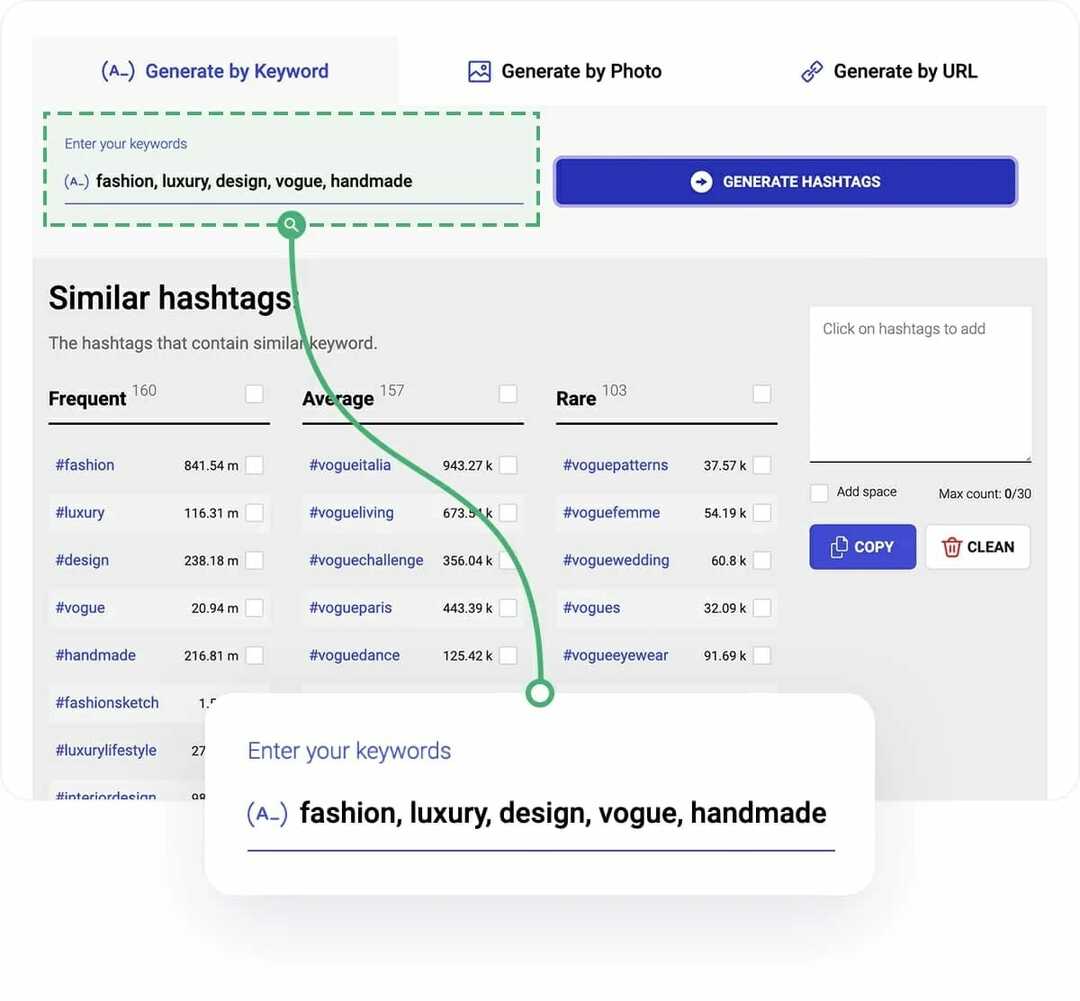- Avast Business Hub는 랜섬웨어 공격 등으로부터 비즈니스를 보호하도록 설계된 도구 모음입니다.
- 귀사를 위한 전용 바이러스 백신으로 모든 위협을 방어하는 방법을 알아보십시오.
- 높은 수준의 암호화 및 보안으로 데이터를 백업하고 클라우드에 저장하십시오.

전 세계적으로 회사 웹사이트에 대한 랜섬웨어 공격이 증가하고 있으며 민감한 정보를 안전하게 유지하는 것이 얼마나 중요한지 아무도 말할 필요가 없습니다.
랜섬웨어 공격이란? Wrongdoers는 전문 기술과 도구를 사용하여 비즈니스 네트워크 내의 PC와 장치에 침투하여 데이터를 암호화합니다.
그런 다음 데이터를 복원하기 위해 돈을 요구할 것입니다. 준수하지 않으면 데이터를 삭제하겠다고 위협할 수 있습니다.
그렇기 때문에 민감한 데이터를 백업하고 가능한 모든 결과를 피하고 대응하기 위해 모든 비용을 들여 보호해야 합니다.
귀하의 비즈니스에 가장 적합한 안티랜섬웨어 보호를 선택하는 방법은 무엇입니까?
첫째, 보안 측면에서 뿐만 아니라 업계 규정을 준수하기 위해 비즈니스를 잘 방어해야 할 필요성을 식별해야 합니다.
우리는 일반적으로 이러한 종류의 랜섬웨어 및 맬웨어 공격을 처리할 때 가야 할 세 가지 주요 방향을 설명했습니다.
➡ 비즈니스를 위한 최고의 안티바이러스 받기
바이러스 백신은 공격에 대응하는 첫 번째 방어선이므로 적절한 주의를 기울이고 특정 요구 사항에 가장 적합한 것을 얻어야 합니다.
그리고 솔루션을 비즈니스에 맞게 개인화하는 것이 중요하기 때문에 구매하려는 제품에 대해 최대한 많은 정보를 얻는 것이 중요합니다.
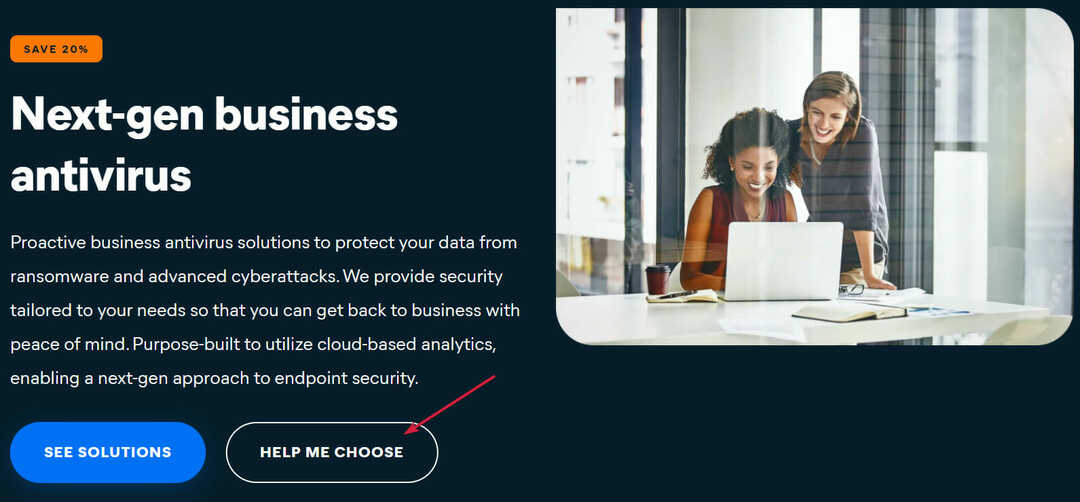
예를 들어 Avast 차세대 바이러스 백신은 완벽한 옵션을 제공하며 선택을 도와주세요 제품을 사용자 정의하는 데 도움이 되는 기능입니다.
➡ 패치 관리 자동화
전 세계 기업의 가장 일반적인 문제는 패치 관리 시스템입니다. 전체 네트워크에 패치를 적용하는 것은 보안에 매우 중요합니다.
패치되지 않은 시스템은 네트워크의 취약한 지점이 되며 공격자가 들어오면 전체 시스템을 감염시킬 수 있습니다.
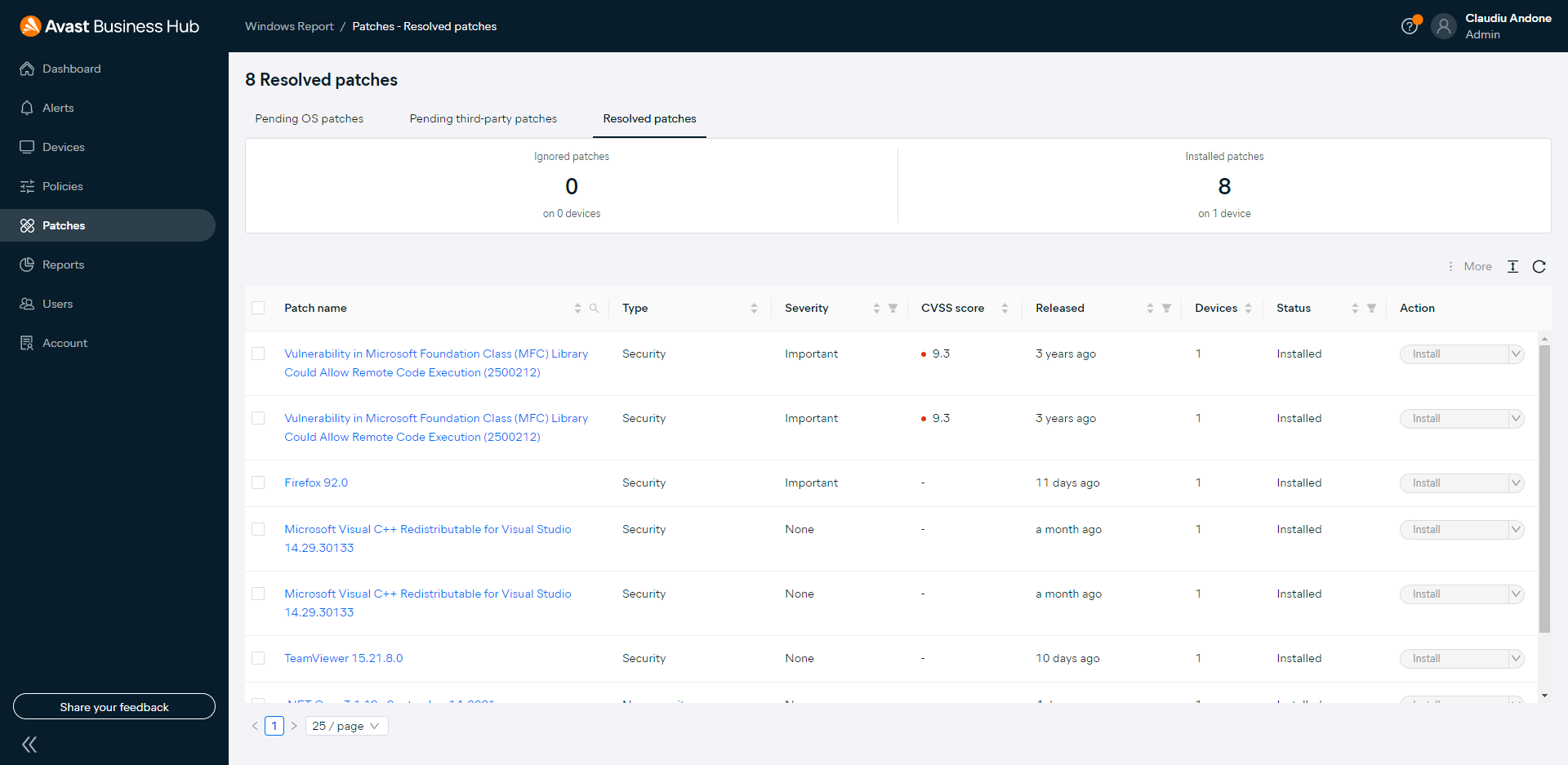
Avast 비즈니스 허브 시스템 관리자가 단일 대시보드에서 모든 시스템을 감지하고 패치할 수 있도록 하는 패치 관리 도구와 함께 제공될 수 있습니다.
➡ 안전한 클라우드 백업 보장
랜섬 공격 후 영업, 관리 및 고객의 데이터가 손상될 수 있습니다. 그리고 범죄자가 방어 시스템을 통과할 수 있다면 백업이 필요합니다.
황금률은 3개의 시스템 백업을 설정하는 것입니다. 즉, 물리적 미디어의 외부 백업, 비즈니스 네트워크 외부 시스템의 디지털 백업 및 클라우드 백업을 의미합니다.
세 번째 옵션의 경우 Avast Business Hub는 이미 클라우드 기반이며 비즈니스 네트워크의 모든 장치에서 정기적인 백업을 자동으로 수행할 수 있습니다.
Avast Business Hub로 내 비즈니스를 보호하려면 어떻게 해야 합니까?
1. Avast 비즈니스 안티바이러스 사용
위에서 언급했듯이 바이러스 백신은 공격에 대한 첫 번째 방어선이므로 사전 예방적 기능을 갖춘 강력한 솔루션이어야 합니다.
Avast Business Antivirus는 맬웨어를 탐지하고 제거할 뿐만 아니라 공격을 방지하여 네트워크에 연결된 장치가 온라인에서 완전히 보호되도록 합니다.
현재 요구 사항에 맞게 사용자 정의할 수 있는 옵션이 있지만 이 솔루션은 완전히 확장 가능하므로 네트워크를 확장할 때 모든 엔드포인트를 포함하도록 비즈니스와 함께 성장할 것입니다.
또한 빠르고 사용이 간편한 제품이 필요하며 이 도구는 구현 및 업데이트가 매우 쉬워 IT 부서의 워크플로와 생산성을 극대화할 수 있습니다.
가장 중요한 기능 중 하나는 모든 장치에 설치된 모든 소프트웨어를 모니터링하여 비정상적인 변경 사항을 관찰하고 가능한 유해한 활동을 중지하는 Behavior Shield입니다.
다른 훌륭한 기능으로는 다운로드하거나 연 파일과 수신 및 발신 이메일에서 악성코드를 검사하는 File Shield 및 Mail Shield가 있습니다.
선택할 수 있는 세 가지 버전이 있습니다. 다른 두 가지는 Avast Business Antivirus Pro 및 Pro Plus입니다.
Pro Plus 버전에는 Data Shredder, Browser Cleaner, Webcam Shield, 암호 보호 및 SecureLine VPN과 같은 몇 가지 중요한 기능이 더 있습니다.
Avast Business Antivirus를 다운로드하고 사용하는 방법은 다음과 같습니다.
- 로 이동 Avast Business Antivirus 전용 페이지 그리고 지금 구매 버튼을 누른 다음 선택할 제품을 결정하고 결제를 완료합니다.
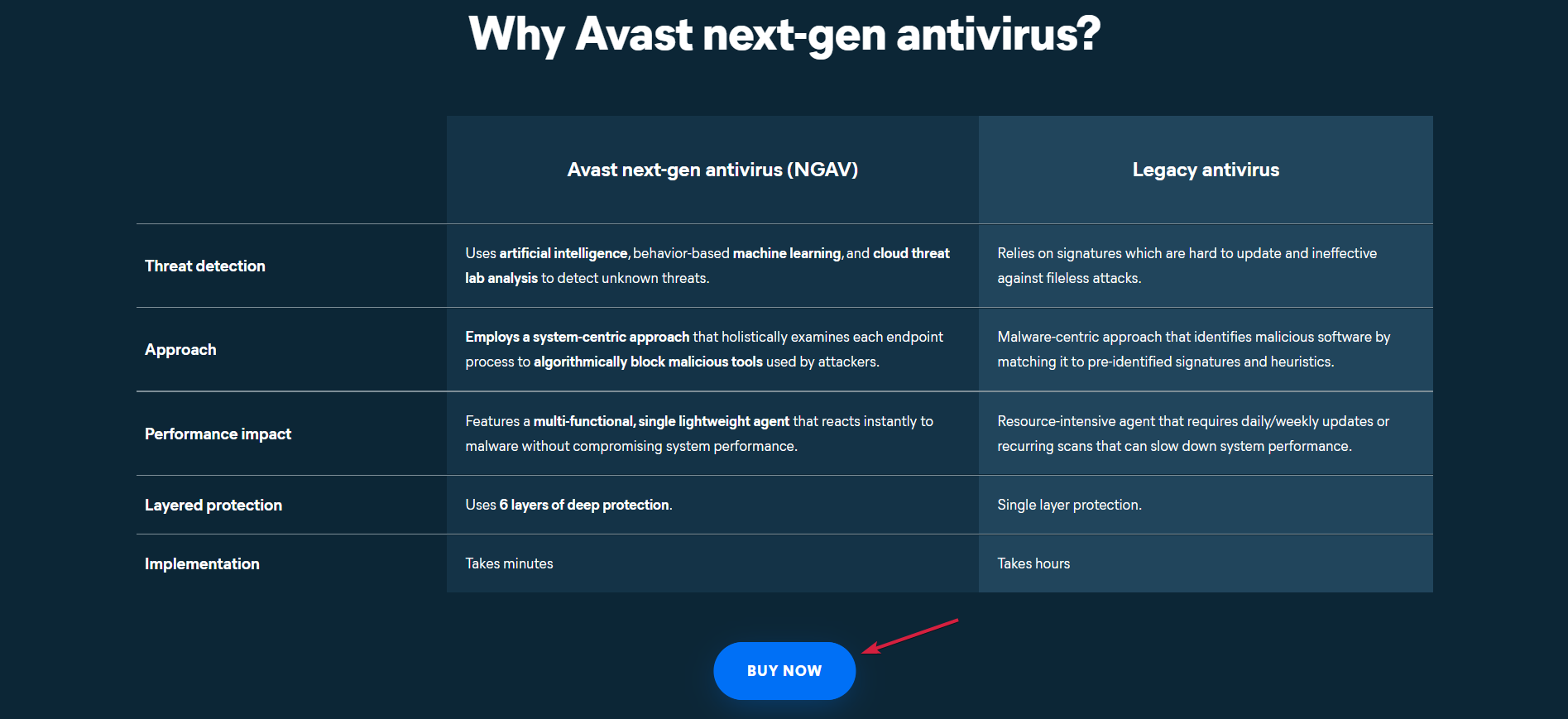
- 먼저 다음에서 비즈니스 계정을 만들어야 합니다. Avast의 전용 Business Hub 웹 페이지 설치 프로그램도 받을 수 있는 온라인 대시보드로 이동합니다.
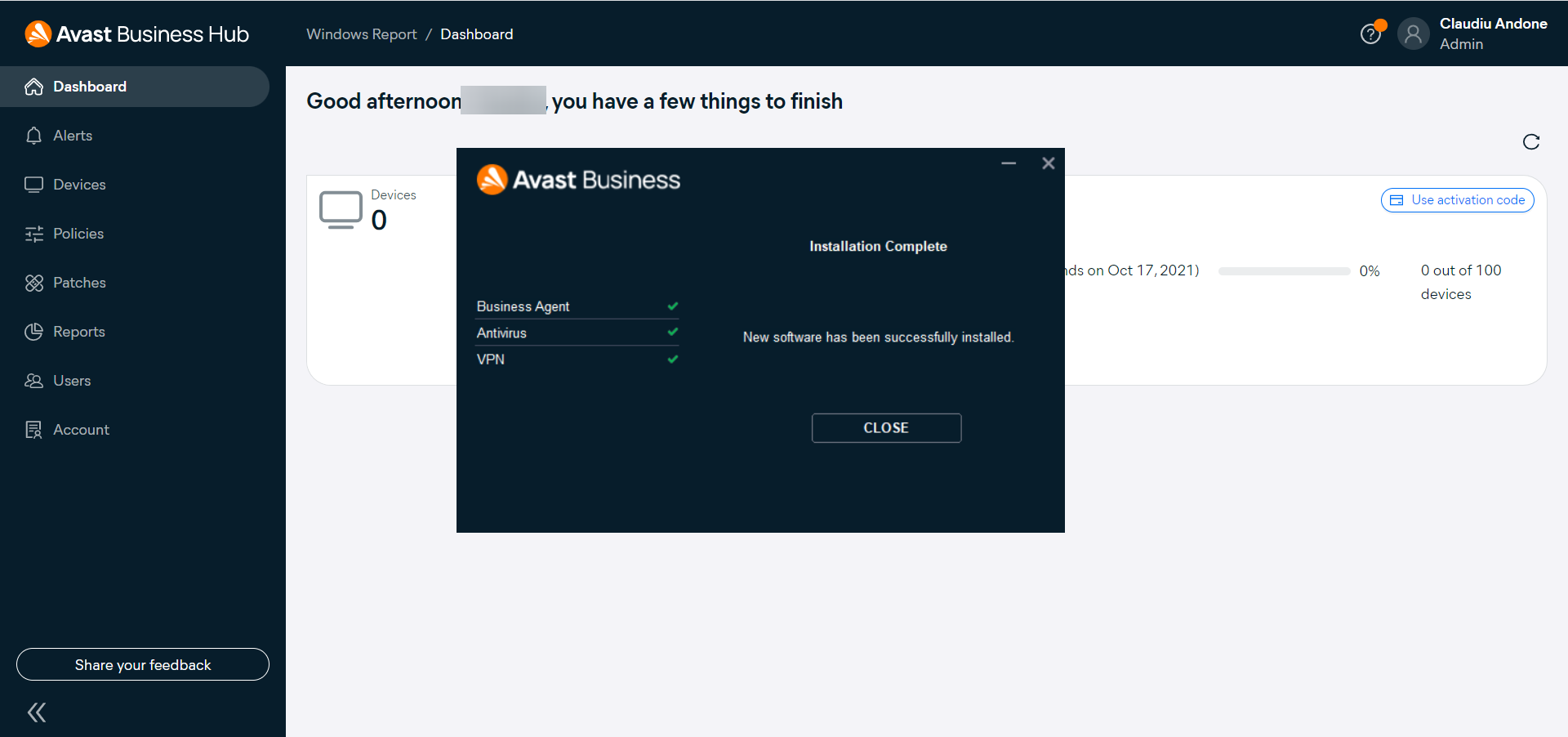
- 설치 후 Avast 안티바이러스, 앱을 열고 아래 보호 왼쪽에서 옵션을 선택하면 검색, 제어와 같은 모든 바이러스 백신 작업이 표시됩니다. 코어 실드, NS 격리, Wi-Fi 검사기, 방화벽 그리고 모래 상자.

- 를 클릭하면 은둔 왼쪽 창에서 옵션을 사용하여 제어할 수 있습니다. 비밀번호 보안 도구, 웹캠 쉴드 그리고 데이터 슈레더. 그러나 이러한 옵션은 프로 플러스 버전이 있으므로 필요한 경우 올바른 제품을 선택하십시오.
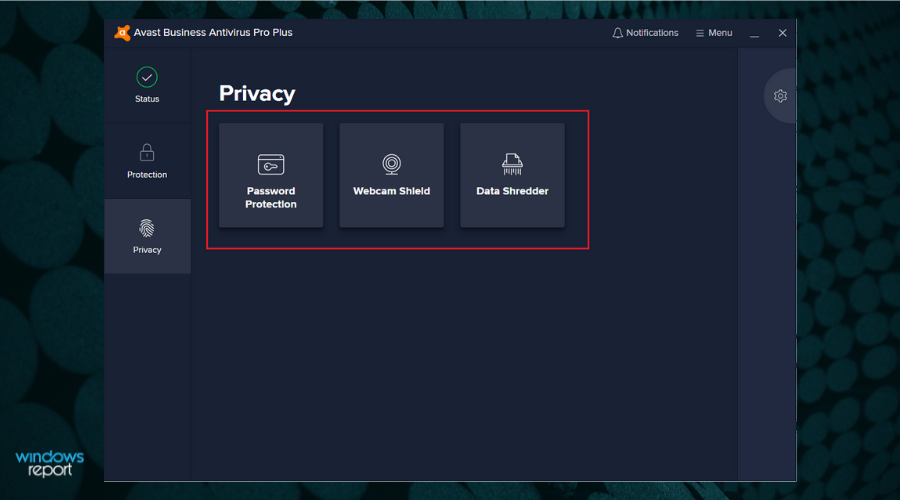
보시다시피, Avast Business Antivirus를 구현하고 사용하는 것은 매우 간단하며 Pro Plus 추가 기능은 비즈니스에 필요한 경우 모든 가치가 있습니다.
얻을 수있는 옵션도 있습니다 Avast Windows 서버 바이러스 백신 또한 네트워크의 주요 코어를 보호하는 데 도움이 됩니다.
2. Avast 패치 관리 사용
Microsoft는 시스템에 대한 지속적인 패치를 발행하지만 엔드포인트에 설치하는 타사 앱은 어떻습니까?
오래된 소프트웨어에는 공격자가 쉽게 악용할 수 있는 허점이 있을 수 있으므로 업데이트 및 패치는 장치 보안에 가장 중요합니다.
Avast Patch Management는 관리자가 타사 앱을 원격으로 패치하는 데 도움이 될 뿐만 아니라 많은 노력을 절약할 수 있는 자동화된 프로세스를 제공합니다.
이러한 방식으로 테스트한 패치를 네트워크에 미치는 영향을 최소화하면서 몇 분 만에 수천 대의 컴퓨터에 배포할 수 있습니다.
Avast Patch Management 앱은 Windows뿐만 아니라 iTunes, Oracle, Adobe Flash 및 Reader, Java 등과 같은 수천 개의 다른 제품에서도 지원을 제공합니다.
그리고 IT 팀은 방화벽 뒤에 있거나 절전 모드에 있더라도 장소에 관계없이 모든 장치에 대해 단일 대시보드에서 이를 수행할 수 있습니다.
Avast Business Hub는 간단한 인터넷 연결만 있으면 다양한 플랫폼에서 액세스할 수 있는 클라우드 기반 플랫폼이기 때문입니다.
받는 방법에 대한 간단한 가이드를 살펴보겠습니다. Avast 패치 관리 도구를 사용하고 사용합니다.
- 이전에 만든 Business Hub 계정에 로그인합니다.

- 대시보드에서 계정 왼쪽 창에서 다음을 선택합니다. 구독 탭을 선택하고 재판을 시작하다 또는 지금 구매 버튼 패치 관리 옵션.

- 설치하기 위해서 패치 관리 끝점에서 장치 왼쪽 창에서 선택하고 설치 아래의 버튼 반점 범주.

- 이제 클릭 설치 및 활성화 선택을 확인합니다. 패치 관리가 모든 장치에서 패치를 검색하기 때문에 설치하는 데 약간의 시간이 걸립니다.

- 다음으로 이동 패치 옵션을 선택한 다음 대기 중인 타사 패치.

- 설치하려는 패치의 상자를 클릭하거나 패치 이름 상자를 모두 선택하고 선택 설치 개별 패치에 대한 버튼 또는 모두 설치 단추. 물론 패치를 업데이트할 시스템을 먼저 선택할 수 있습니다. 장치 옵션.
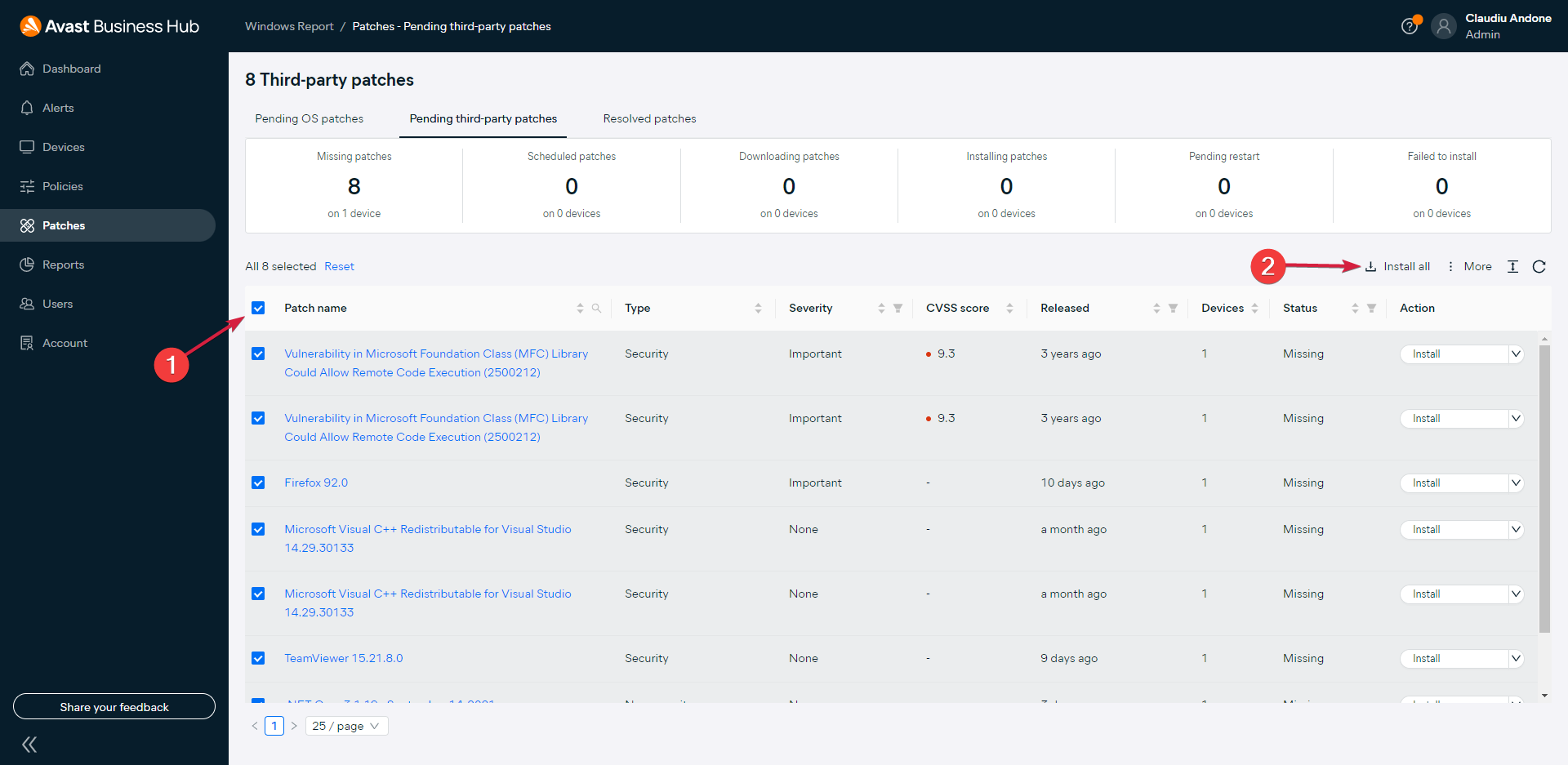
- 장치가 오프라인 상태인 경우 패치 프로세스가 사용 가능해지면 시작됩니다. 장치의 수와 패치의 수 및 복잡성에 따라 프로세스에도 시간이 걸립니다. 에서 진행 중인 프로세스를 볼 수 있습니다. 패치 설치 위에 프레임.

프로세스가 매우 간단하고 네트워크의 모든 장치에 쉽게 적용할 수 있다는 것을 눈치채셨을 것입니다.
3. Avast 클라우드 백업 사용
먼저 클라우드 백업은 데이터를 보호하기 위한 탁월한 방법이며 랜섬웨어가 증가함에 따라 필수가 되었습니다.
와 함께 Avast 클라우드 백업, 어디서나 가장 중요한 데이터를 백업할 수 있습니다. 파일, 폴더, 서버 및 회계 파일이나 QuickBook도 안전합니다.
무엇보다도 가장 좋은 점은 하나의 백업 계획으로 원하는 만큼 많은 장치를 보호하고 데이터를 무제한으로 보관할 수 있다는 것입니다.
장치에 Cloud Backup을 설치한 후 시스템에 문제가 발생하면 Business Hub를 사용하여 어디에서나 복구를 수행할 수 있습니다.
보안은 절충점이 될 수 없으므로 클라우드에서 백업하는 모든 파일이 전송 중에 그리고 클라우드에서 암호화된다는 사실을 알게 되어 기쁩니다.
다음은 기기에 Cloud Backup을 설치하고 사용하는 방법에 대한 빠른 가이드입니다.
- Avast Business Hub 계정에 로그인합니다.
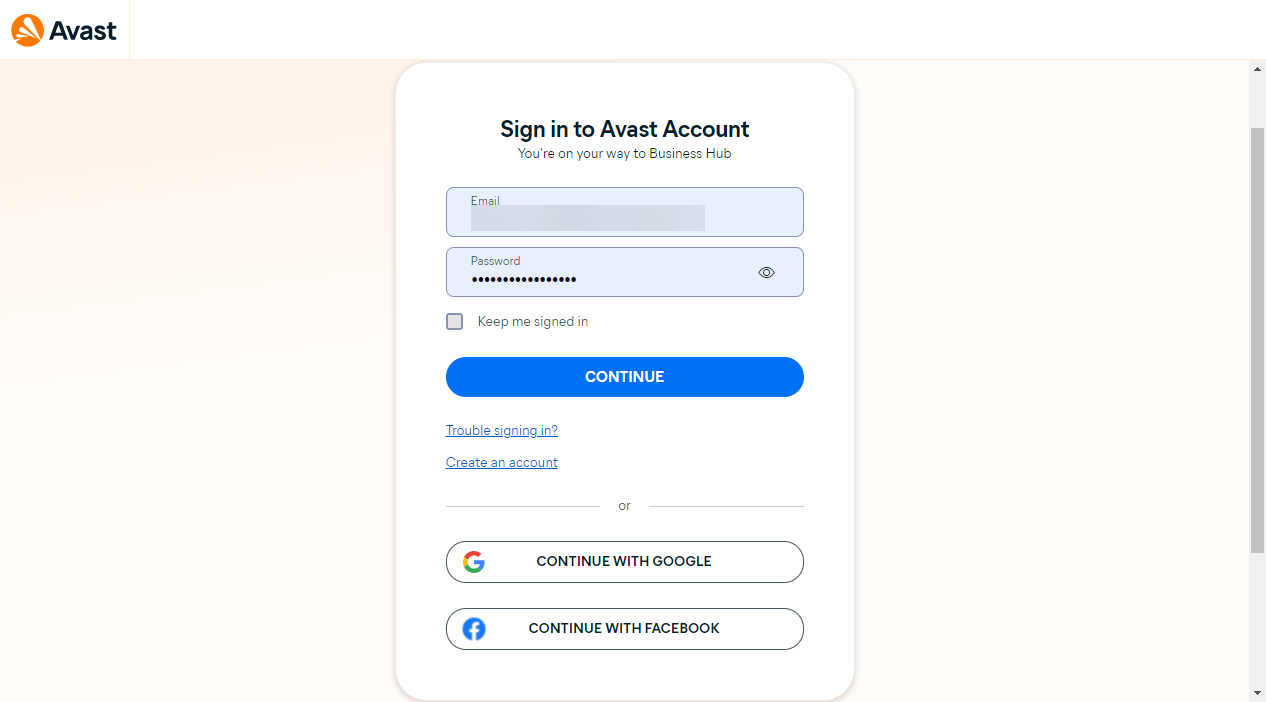
- 클릭 계정 왼쪽 창에서 다음을 선택합니다. 구독 탭을 선택하고 재판을 시작하다 또는 지금 구매 버튼 클라우드 백업 옵션.
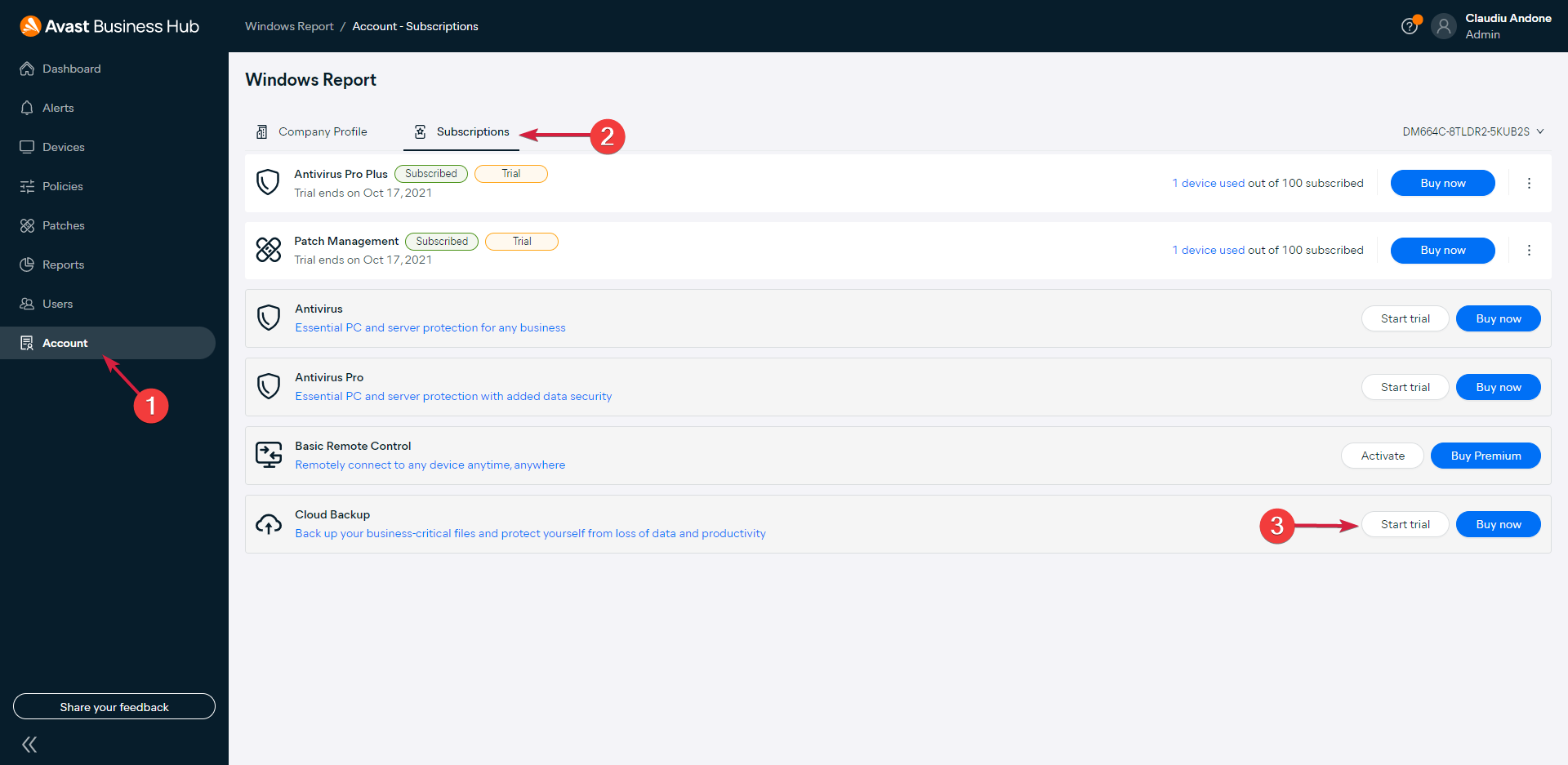
- 이제 선택 장치 그리고 설치 버튼 CB 범주.
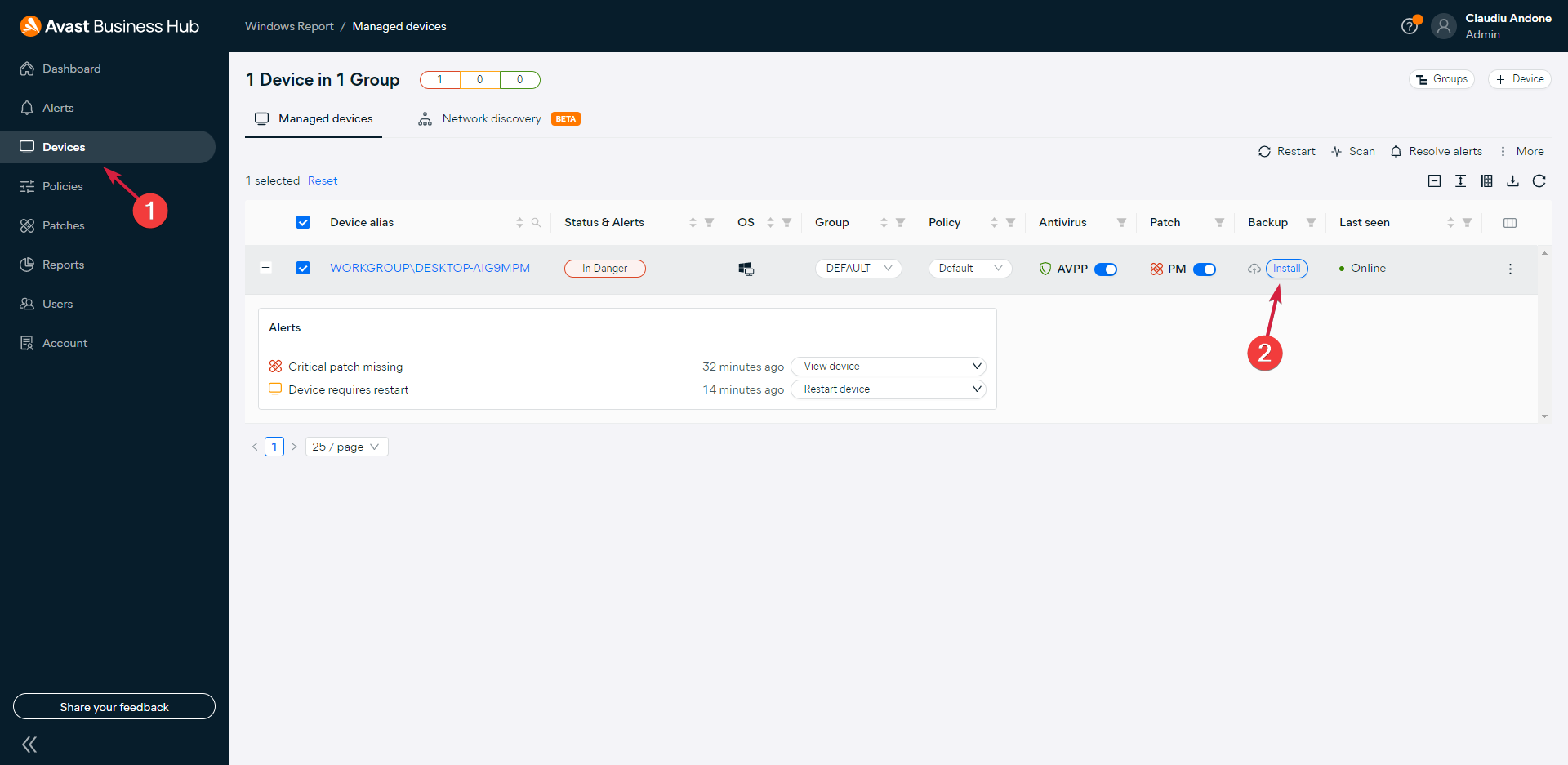
- 클릭 설치 및 활성화 확인.
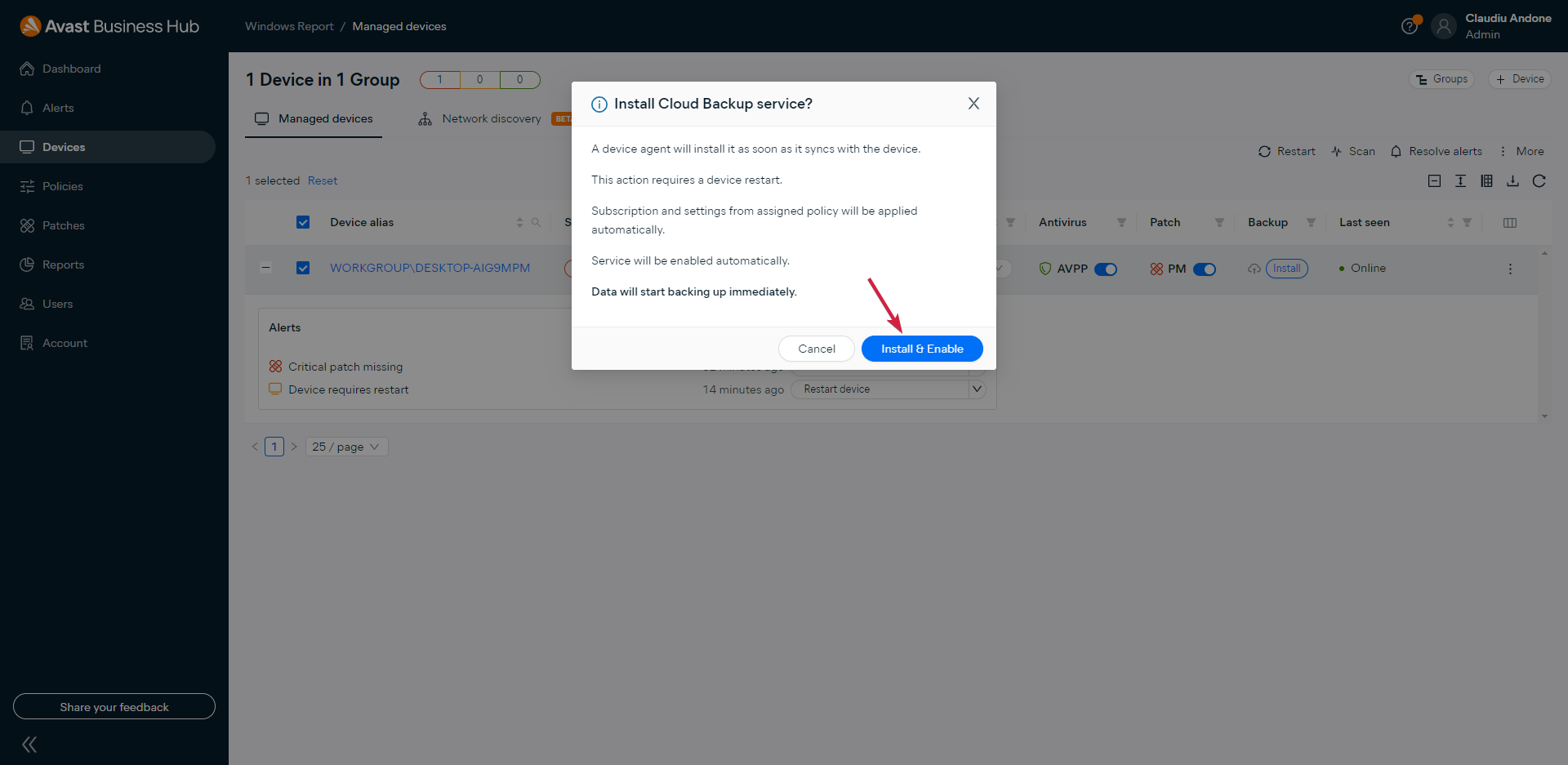
- 장치에서 세 개의 수직 점을 선택하고 클라우드 백업 옵션을 선택하고 백업 지금.

- 액세스하면 모든 장치에 대해 동일한 작업을 수행할 수 있습니다. 더 상단 패널에서 옵션을 선택하고 클라우드 백업 그런 다음 백업 지금 옵션.

장치는 다른 작업을 방해하지 않고 백그라운드에서 자동으로 백업을 시작하므로 작업을 감독할 필요가 없습니다.
네트워크를 스캔하고 장치를 더 빨리 추가하려면 어떻게 해야 합니까?
Avast Business 허브를 사용하면 네트워크에서 장치를 추가할 수 있습니다. 하나씩 추가할 수 있지만 프로세스에 더 많은 시간이 소요될 수 있습니다.
모든 장치가 로컬 네트워크에 있으면 프로세스가 훨씬 더 간단하고 빨라집니다.
- 클릭 장치 왼쪽 창에서 선택하고 네트워크 검색 탭.
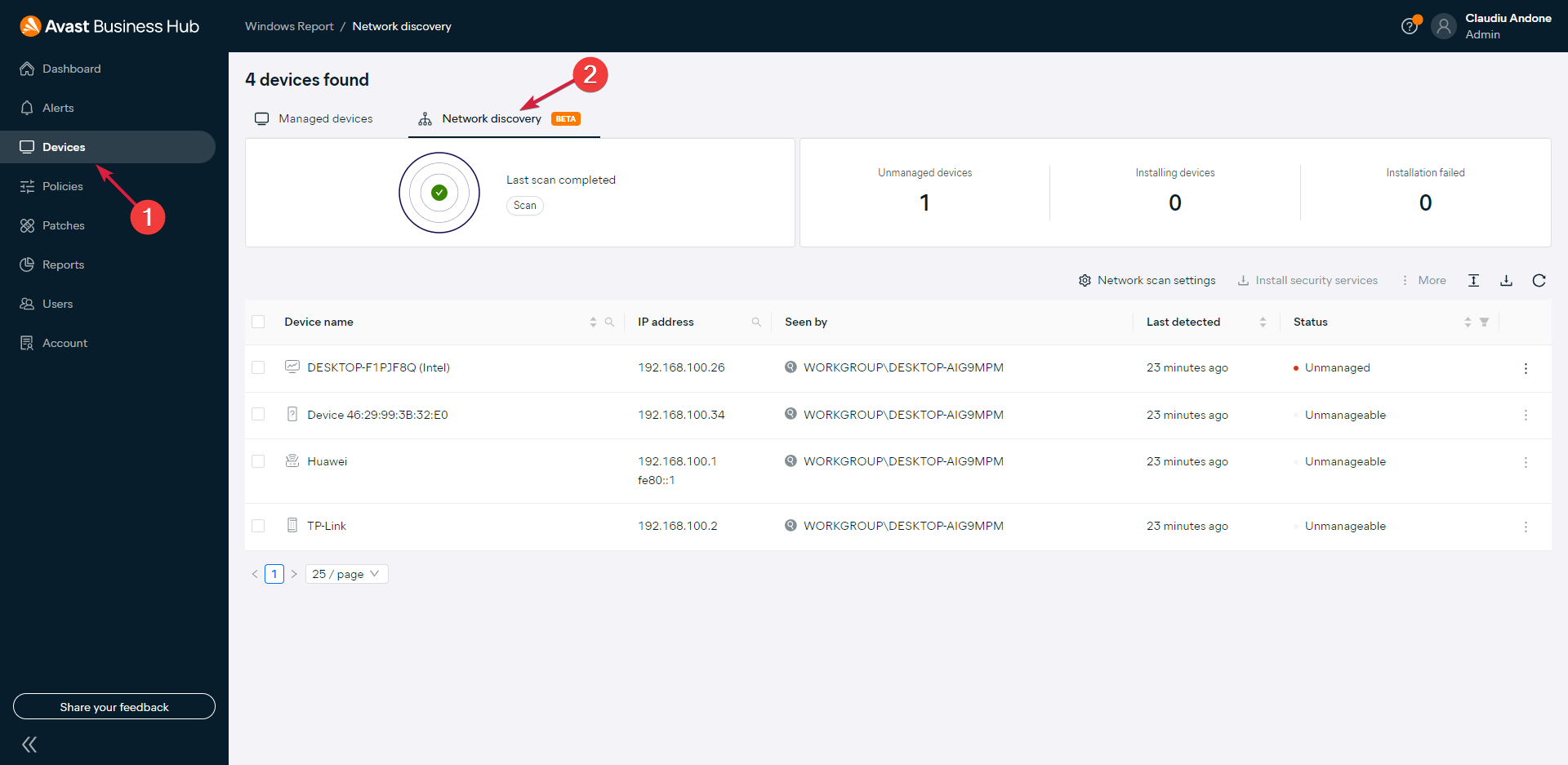
- 이제 스캔 버튼을 클릭하고 네트워크 장치가 검색될 때까지 기다립니다.

- 장치가 아래쪽 창에 표시되기 시작합니다. 이 예에서는 많지 않지만 여러분에게는 다를 것입니다.

- 스캔이 완료되면 보안 서비스 설치 버튼을 클릭하여 위에서 작성한 모든 도구를 설치할 수 있습니다.

Avast Business Hub 및 도구를 사용하여 랜섬웨어 및 기타 악의적인 공격으로부터 비즈니스를 보호하는 방법을 찾는 데 가이드가 도움이 되었기를 바랍니다.
더 나은 방어를 위해서는 바이러스 백신, 백업 및 패치 솔루션의 세 가지 중요한 구성 요소가 필요합니다.
물론 세 가지 구성 요소를 개별적으로 해결할 수 있는 다른 솔루션이 많이 있지만 대시보드 하나 아래에 있는 단일 위치에 모두 있으면 훨씬 더 간단해집니다.
단일 솔루션을 사용하면 비용을 절감하고 모든 프로세스를 단순화하며 가장 중요한 것은 비즈니스 데이터를 안전하게 보호하는 데 도움이 됩니다.
Avast Business Hub를 사용해 보셨습니까? 아래 의견 섹션에서 귀하의 경험에 대해 알려주십시오.